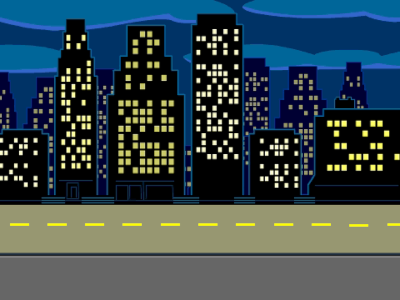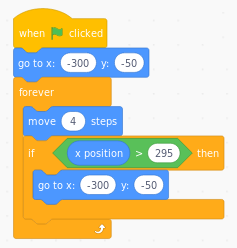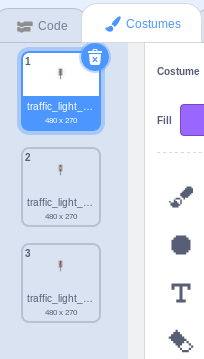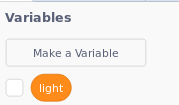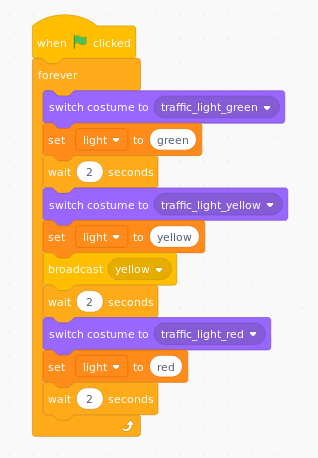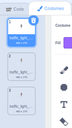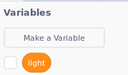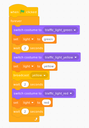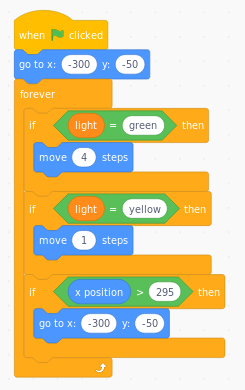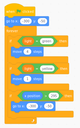Feux de signalisation avec Scratch
Files
Étape 1 : Ajouter un décor
- Ajouter un décor comme montré dans l'illustration à gauche
Étape 2 : Ajouter la voiture et la faire bouger !
- Ajouter la voiture dans le décor en cliquant sur "Choose a Sprite" et après en sélectionnant la voiture depuis la galerie
- Cliquer sur la voiture pour l'activer
- Positionner la voiture dans la position initiale, sur la gauche de l'écran
- Ajouter un bloc "When green flag clicked"
- Faire bouger la voiture
- Ajouter un bloc "Forever" (dans la catégorie "control") pour créer une boucle
- Ajouter un bloc "Move...Steps" dans la boucle et insérer un chiffre dans sa zone de texte, qui indiquera la vitesse de la voiture
- Faire repartir la voiture à gauche une fois qu'elle quitte l'écran sur la droite
- Ajouter un bloc "If...then" (depuis la catégorie "control") dans la boucle juste en dessous du bloc "Move...Steps"
- Ajouter un opérateur "Plus grand de" entre le "if" et le "then". Ajouter le bloc "x position" dans l'opérateur, à gauche du ">" ; à droite du ">", écrire la position x de la limite de l'écran (voir l'exemple dans l'illustration à gauche).
- Ajouter un bloc "Go to x:... y:..." dans le bloc "if" avec la position où tu veux la voiture au début du programme
- Cela fera rouler la voiture vers la droite jusqu'à la fin de l'écran et après repartir depuis la limite à gauche de l'écran, indéfiniment
Étape 3 : Ajouter les feux de signalisation
- Importer les images dans Scratch depuis le lien juste en dessus des étapes. Pour faire cela, cliquer sur "Choose a sprite", "download" et sélectionner une des images.
- Cliquer sur le feu de signalisation que tu viens d'ajouter et après sur "costumes"
- Ajouter les autres couleurs. Cliquer sur "costumes" et ajouter les deux couleurs manquantes en cliquant sur "upload costume" et en les sélectionnant.
- Donner un nom à chaque "costume" : rouge, jaune, vert
- Créer une variable "lumière". Dans le menu sur la gauche, cliquer sur "variables", puis sur "make a variable". Donner comme nom "lumière"
- Faire fonctionner les feux !
- Changer le costume d'une couleur à l'autre, avec une pause de 2 secondes entre chaque
- Après avoir changé de couleur, fixer la valeur de la variable "lumière" sur cette couleur, alors la voiture saura quoi faire (tu comprendra mieux cela dans l'étape suivante)
Étape 4 : Arrêter la voiture quand le feu est rouge
Nous devons arrêter la voiture dès que le feu de signalisation passe au rouge, et la faire ralentir quand le feu passe au jaune.
- Cliquer sur la voiture pour l'activer
- Dans la boucle, ajouter ces deux conditions:
- Si la lumière est verte, la voiture se déplace à la vitesse 4
- Ajouter un bloc "If...then" comme premier bloc de la boucle
- Insérer une équivalence (dans la section "opérateurs") entre If et Then
- Mettre la variable "lumiére" sur la gauche du symbol "=" et "vert" sur la droite
- Mettre un bloc "Move 4 steps" après "Then". Cela signifie que quand la variable "lumière" sera verte (la variable que vous avez créer à l'étape précédente), la voiture roulera à une vitesse 4
- Si la lumière est jaune, la voiture se déplace seulement à la vitesse 1
- Ajouter un bloc "If...then" après la condition que tu viens de créer
- Insérer une équivalence (dans la section "opérateurs") entre If et Then
- Mettre la variable "lumière" sur la gauche du symbol "=" et "jaune" sur la droite
- Mettre un bloc "Move 1 steps" après "Then". Cela signifie que quand la variable "lumière" sera jaune, la voiture roulera à une vitesse 1
- Si la lumière est verte, la voiture se déplace à la vitesse 4